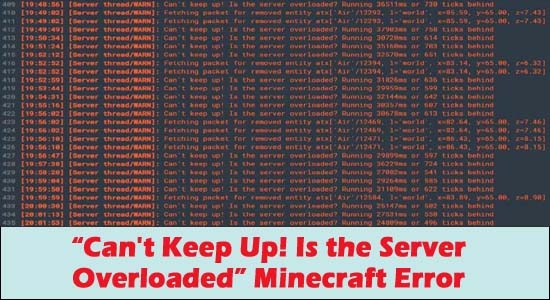
Se o seu servidor estiver com atraso, o erro “Minecraft não pode acompanhar o servidor está sobrecarregado” pode aparecer na sua interface durante o jogo.
Isso significa que o desempenho do seu servidor foi severamente prejudicado. E esse problema comum é encontrado por jogadores ávidos de Minecraft. Vários jogadores relataram ter lag no servidor depois de configurar seu próprio servidor.
Portanto, aqui neste artigo, conheça os motivos comuns pelos quais você está vendo que o servidor Minecraft não consegue manter os erros e siga as correções fornecidas abaixo.
Para corrigir problemas comuns do computador, Recomendamos Advanced System Repair:
Este software e a solucao completa para corrigir erros do Windows, protege-lo contra malware, limpar lixo e otimizar seu PC para desempenho maximo em 3 etapas faceis:
- Baixar Advanaced System Repair classificada como Excelente no Trustpilot.
- Clique em Install & Scan Now para verificar os problemas que causam problemas no PC.
- Em seguida, clique em Click Here to Fix All Issues Now para corrigir, limpar, proteger e otimizar seu PC.
O que causa o erro “Minecraft Server não consegue acompanhar”?
Não consigo acompanhar o servidor Minecraft sobrecarregado, existem três coisas que podem causar esse erro. Esse erro é causado por três fatores: atraso do cliente, atraso da rede e atraso do servidor.
Network Lag – Se sua conexão de rede estiver fraca, o servidor do jogo pode falhar ao atualizar/executar, fazendo com que o jogo trave “Minecraft não consegue acompanhar! O servidor está sobrecarregado”
Lag do servidor – o atraso do servidor é a causa principal, conforme indicado pelo aviso de erro. Existem três fatores principais a serem considerados quando se trata de latência do servidor:
- Problemas de hardware (CPU, RAM e disco rígido)
- Configurações do servidor
- Lag relacionado ao jogo.
Client Lag – Os erros do Minecraft podem ser causados por atrasos do cliente, como configurações de vídeo incorretas, drivers de vídeo desatualizados, problemas de FPS e versões Java incompatíveis.
Como faço para corrigir “Não consigo acompanhar! O servidor está sobrecarregado” Erro de Minecraft?
1. Como me livrar do atraso do cliente?
O sintoma mais comum é uma perda de quadros por segundo (FPS). FPS pode ser visualizado no Minecraft pressionando a tecla F3. Certos layouts de teclado podem exigir o uso da combinação de teclado Fn + F3. Na sua tela, você verá muitos dados. A taxa de quadros por segundo pode ser encontrada no canto superior esquerdo da janela.
Você pode resolver rapidamente o atraso do cliente seguindo as etapas abaixo:
Faça as alterações necessárias nas configurações de vídeo. Faça as seguintes alterações na janela Configurações de vídeo:
- Mistura de Bioma: DESLIGADO
- Gráficos: Rápido
- 2-6 pedaços de distância de renderização
- A iluminação suave está desativada.
- Taxa de quadros máxima: sem limites
- VSync está desligado.
- A luminosidade varia de 25% a 75%.
- As nuvens são desligadas.
- DESLIGADO DE TELA CHEIA
- Partículas Mínimas
- Os níveis do minimapa estão desativados.
- As sombras de entidade estão desativadas.
- Distinção de Entidade: 50%
- Efeitos do FOC: 25 a 50 por cento
Os drivers da sua placa de vídeo devem estar instalados ou atualizados.
Certifique-se de que a versão Java em seu cliente seja a mesma que a versão Java no servidor.
Pressione Shift + F3 para abrir o gráfico do Minecraft Profiler e procure as causas do atraso do cliente.
2. Como me livrar do atraso de rede?
Como o atraso da conexão de rede é tão fácil de corrigir, é melhor começar otimizando sua conexão de rede. Para fazer isso, consulte a seguinte lista de dicas úteis:
- Se necessário, reinicie o roteador ou modem. Isso pode ser feito desconectando seu roteador e aguardando 60 segundos antes de conectá-lo novamente.
- É recomendável que você use um cabo Ethernet. Com uma conexão com fio, você pode ter uma conexão de internet rápida e estável.
- As conexões ativas da sua rede devem ser mantidas no mínimo. Você pode não ter largura de banda suficiente para executar o servidor se usar uma conexão de internet Como resultado, certifique-se de que não haja muitos usuários ou serviços sobrecarregando a largura de banda.
- Ative a conexão VPN. Para ver se funciona, tente alternar para uma conexão VPN. Você usa a ExpressVPN, esta é a melhor conexão VPN para obter acesso irrestrito.
- Inicie o aplicativo de solução de problemas de rede. Se as sugestões anteriores não resolverem a latência da rede, você poderá usar o solucionador de problemas de rede para identificar e tentar resolver problemas comuns da Internet e corrigir a lentidão da Internet.
Se você ainda estiver recebendo o erro “O servidor Minecraft não pode acompanhar o servidor está sobrecarregado” após estabelecer uma conexão de rede estável e rápida, o problema pode ser causado por atraso do servidor ou atraso do cliente.
3. Como me livrar do atraso do servidor?
Você provavelmente tem uma sólida compreensão do atraso da rede, atraso do cliente e dos muitos métodos que você pode usar para resolver esse tipo de atraso até este ponto”. A principal causa do erro “Minecraft não consegue acompanhar! O servidor está sobrecarregado?” é Sever lag.
Existem três fatores principais a serem considerados ao lidar com o atraso do servidor:
- Hardware
- Configuração do servidor
- Lags causados pelo jogo
1: Hardware
Há vários fatores a serem considerados, incluindo poder de processamento (CPU), memória (RAM) e desempenho do disco rígido. Se possível, execute seu servidor Minecraft em uma plataforma que permita monitorar o uso de recursos enquanto estiver em execução.
- Velocidade do processador (CPU)
Ao reduzir a carga em seu sistema e em segundo plano de outros programas, você pode melhorar o desempenho da CPU. O Windows Update e o Apple Software Update são dois dos serviços em segundo plano mais comuns que têm um impacto significativo no desempenho da CPU em PCs com Windows.
Você pode facilmente matar ou parar esses serviços do Gerenciador de Tarefas. Ferramentas como top, htop e system monitor são úteis ao procurar executar processos em segundo plano em sistemas Linux. As atualizações do sistema operacional têm um impacto significativo no desempenho, principalmente para quem está aguardando um Reboot/Restart.
Se você tiver um software antivírus confiável instalado, poderá ativar o recurso “modo de jogo”. Isso melhora o desempenho geral da CPU, permitindo que você jogue Minecraft sem ser interrompido por janelas pop-up.
Memória (RAM)
A primeira coisa que você deve fazer se o seu computador ou servidor estiver lento, travando ou travando é alocar muito mais memória RAM. Este deve ser o caso do servidor Minecraft. Para ver se o atraso do servidor desaparece, tente aumentar a RAM.
No entanto, há um senão! Não aloque RAM em excesso porque isso resultará em um heap maior. Como resultado, a coleta de lixo exige muito mais esforço da CPU. A chave é reservar muito menos memória do que você realmente tem.
- A velocidade da unidade de disco rígido
Por padrão, o Minecraft salva seu progresso a cada 45 segundos. Como resultado, o jogo pode ficar lento se outros processos estiverem gravando no disco ou digitalizando os arquivos do servidor Minecraft. Se você tiver um antivírus ou sistema de backup em execução em segundo plano, talvez queira pular os arquivos que contêm dados mundiais do Minecraft. Você pode usar um SSD ou RAMDISK em vez de um disco rígido.
Se você tiver acesso apenas ao disco rígido, considere desfragmentá-lo regularmente para melhorar o desempenho de E/S.
2: Configurando o Servidor
Você desejará examinar as configurações atuais do servidor depois de verificar seu hardware. Para começar, certifique-se de ter instalado o Server JRE, que é separado da instalação padrão do Java ou do Server jar. Ao iniciar sua instância do servidor Minecraft, certifique-se de usar este ambiente de tempo de execução (Server JRE).
Você também deve certificar-se de que os parâmetros Java são suportados pela versão Java que você instalou. Se você estiver usando Java 8, por exemplo, os seguintes argumentos são recomendados:
-server -Xms512M -Xmx2048M -XX:+UseG1GC nogui
- -server: o desempenho é aprimorado garantindo que o servidor Minecraft esteja executando a máquina virtual do servidor.
- -Xms512M -Xmx2048M: A memória mínima e máxima (RAM) são definidas para 512 MB e 2 GB, respectivamente, com esta opção.
- -XX:+UseG1GC: Para evitar atrasos ao trabalhar com tamanhos de heap grandes, use esta opção para definir o coletor de lixo para a primeira coleta de lixo.
- nogui: A Interface Gráfica do Usuário (GUI) é bem conhecida por usar muitos recursos do sistema. Da mesma forma, o console GUI que aparece quando você inicia o servidor Minecraft funciona. Com o argumento nogui, você pode executar um servidor headless, o que melhora o desempenho geral do sistema.
3: lags baseados em jogos
A maneira como você joga o jogo pode influenciar o desempenho dele. Aqui estão algumas dicas para ajudá-lo a evitar o atraso do servidor:
- Faça uso moderado de blocos repetidos que salvam sua saída mais recente. Quando comparados a blocos que não salvam sua saída, eles tornam as coisas ainda mais lentas.
- Não use muitas lâmpadas piscando, a menos que sejam absolutamente necessárias. Atualizações na iluminação podem levar muito tempo.
- A IA é um dos personagens mais lentos do jogo. Ao pressionar F3, você pode ver o número total de entidades na área.
- mínimo possível, use entidades com UUIDs diferentes. As informações podem ser visualizadas usando o console do servidor. Você pode facilmente matar esses UUIDs usando a sintaxe abaixo:
/kill <UUID>
por exemplo
/kill 7686887tgj-fgfg-45gb-a345-6578786gbc
- Mantenha o número de jogadores no servidor sob controle. Se houver muitos jogadores no servidor, pode haver lag.
- Monstros com um limite inferior no spawn
- Remova todos os plug-ins desnecessários.
Melhor maneira de otimizar o desempenho do seu jogo no Windows PC
Muitos jogadores encontram problemas como travamento, atraso ou travamento do jogo ao jogar e, em seguida, otimize seu desempenho de jogo executando o Game Booster.
Isso impulsiona o jogo otimizando os recursos do sistema e oferece uma melhor jogabilidade. Não apenas isso, mas também corrige problemas comuns de jogos, como atrasos e problemas de FPS baixo.
Obtenha o Game Booster, para otimizar o desempenho do seu jogo
Conclusão
Então, isso é tudo sobre o erro “O servidor Minecraft não pode acompanhar é o servidor sobrecarregado”.
Certifique-se de ler o artigo completamente e siga as correções fornecidas para resolver o erro. Depois de implementar cada um ou apenas um deles, você poderá resolver o problema “O servidor Minecraft não consegue acompanhar”.
Apesar disso, aqui é sugerido escanear seu sistema com a PC Reparar Ferramenta, pois muitas vezes o erro do jogo aparece devido a problemas e erros internos do PC, então escaneie seu sistema completamente para corrigir vários problemas e erros relacionados ao PC com Windows.
Espero que você tenha gostado do nosso artigo e tenha ajudado você a corrigir o erro do servidor Minecraft.
Espero que você tenha achado este artigo útil para resolver este erro do jogo. Agora você também pode se conectar com nossos especialistas em nossa página do Facebook, entraremos em contato com você o mais rápido possível.
Boa sorte..!
Hardeep has always been a Windows lover ever since she got her hands on her first Windows XP PC. She has always been enthusiastic about technological stuff, especially Artificial Intelligence (AI) computing. Before joining PC Error Fix, she worked as a freelancer and worked on numerous technical projects.